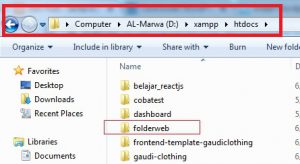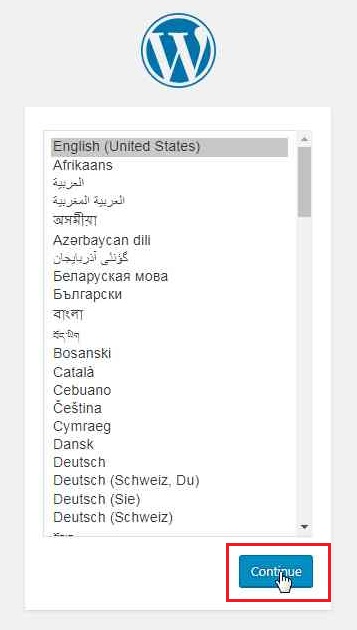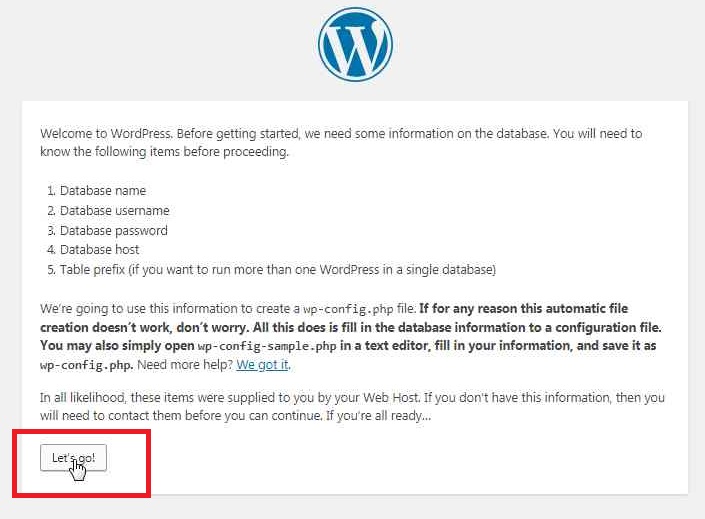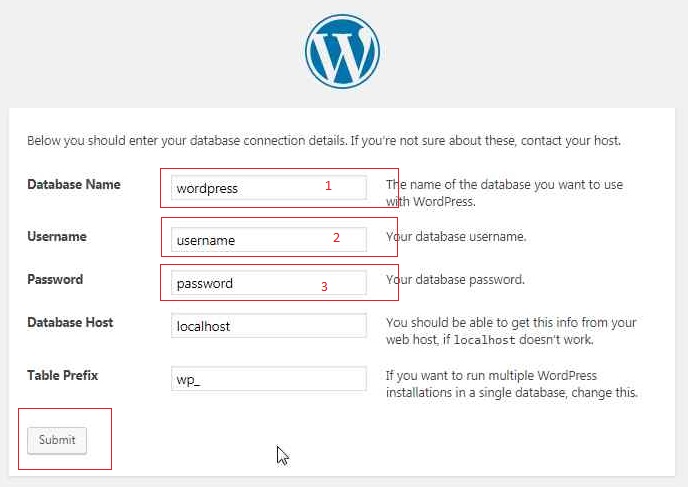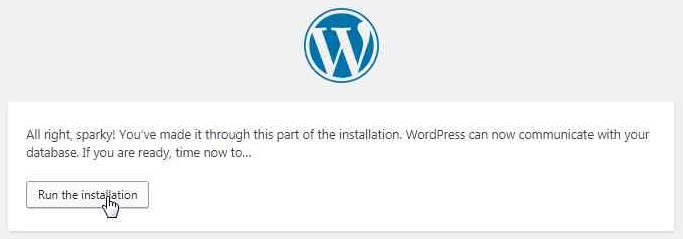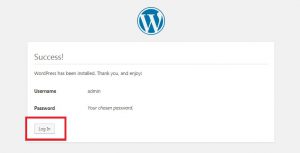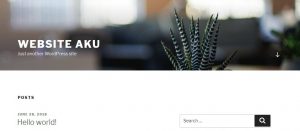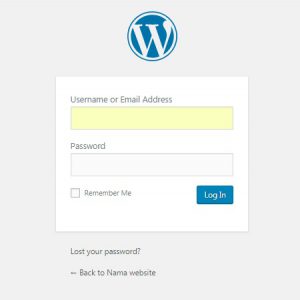Pada artikel kali ini, saya akan membahas bagaimana cara menginstall WordPress di localhost menggunakan XAMPP pada windows. Sebelum menginstall WordPress pastikan Anda sudah menginstall XAMPP, jika Anda kesulitan dalam menginstall XAMPP, Anda bisa melihat artikel Cara install XAMPP yang pernah saya bahas sebelumnya.
Cara menginstall WordPress sebenarnya cukup mudah, namun memang membutuhkan kecermatan dan sering coba-coba. Silahkan ikuti langkah-langkahnya sebagai berikut :
- Siapkan file WordPress terbaru yang dapat di download langsung di wordpress.org. Kemudian extract file tersebut.
- Buka folder xampp, kemudian copy-kan file WordPress yang tadi sudah di extract pada folder htdocs. Rename file tersebut sesuai kebutuhan anda, pada tutorial ini saya rename file tersebut menjadi “folderweb”.
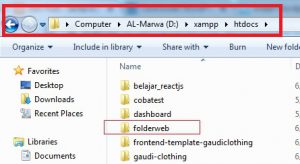
Folder “htdocs” merupakan folder untuk menyimpan file-file website kita. jika kita menaruh selain di folder ini, maka browser tidak bisa membukanya. Untuk settingan default ketika kita menginstall xampp, folder xampp berada di dirve C. Karena saya menginstall xampp pada drive D, maka folder xampp saya berada di drive D.
- Bukalah browser favorit Anda untuk mengakses situs WordPress offline ini, kemudian ketikan alamat url http://localhost/folderweb/ pada browser. Jika Anda tidak merubah nama folder wordpress hasil extract tadi, maka urlnya http://localhost/wordpress/. Pada tutorial ini saya merubahnya menjadi “folderweb”. Kalau url yang diakses benar, maka akan muncul tampilan seperti di bawah ini. Silahkan pilih bahasa sesuai keinginan anda, setelah itu klik button “continue”.
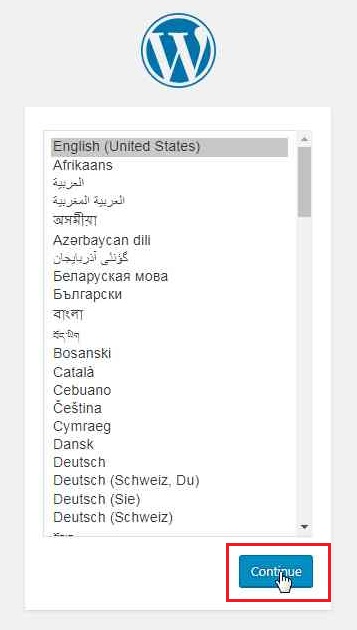
- Setelah klik button “continue”, akan muncul tampilan seperti di bawah ini. Kemudian klik “Let’s go!”.
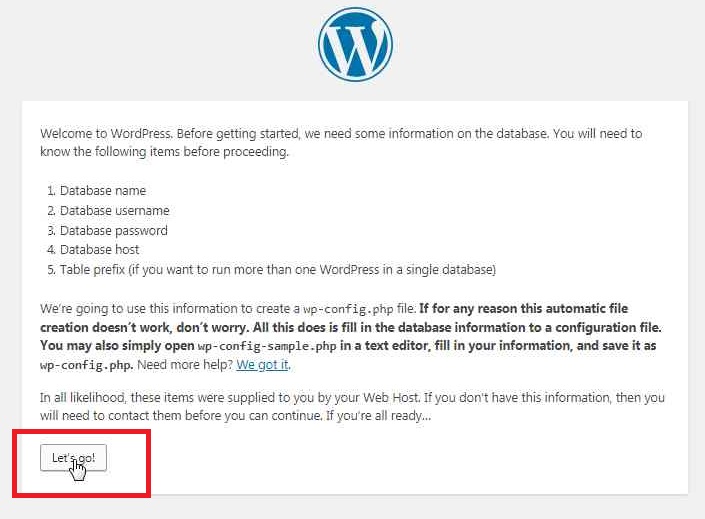
- Kemudian isi nama database, username, dan password yang sudah Anda buat setelah menginstall XAMPP. Settingan default saat menginstall XAMPP usernamenya root, passwordnya kosong.
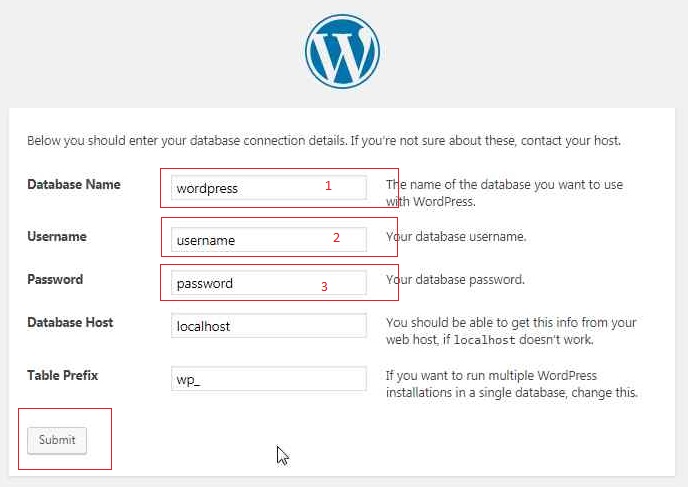
- Kemudian klik “Run the instalation”.
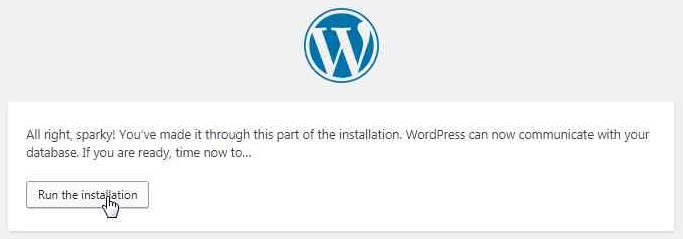
- Kemudian akan muncul halaman untuk mengisi informasi tentang website Anda. Isi nama website Anda pada bagian “Site Title”, isi username untuk admin website Anda pada bagian “Username”, isi password untuk admin website Anda pada bagian “Password”. Jika password yg anda masukan lemah maka akan muncul “confirm password” untuk di centang saja, kemudian masukan email anda pada bagian “your email”, kemudian centang bagian “Search Engine Visibility”, terakhir klik “Install WordPress”.

- Jika proses instalasi berhasil, maka akan muncul tampilan seperti gambar di bawah ini :
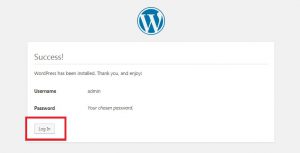
- Selamat! WordPress berhasil di install, untuk masuk kehalaman admin website anda klik “Log In”, untuk melihat website Anda silahkan akses url http://localhost/folderweb/ pada browser Anda. Maka akan muncul tampilan halaman home website anda.
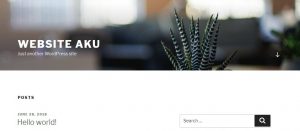
- Untuk mengakses halaman admin website Anda, silahkan akses url http://localhost/folderweb/wp-admin pada browser, maka akan muncul halaman login admin seperti di bawah ini:
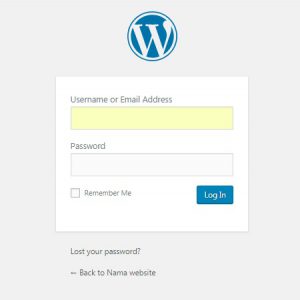
Silahkan masukan username dan password yang tadi di buat pada langkah nomor 7.
Demikianlah langkah-langkah proses instalasi WordPress menggunakan XAMPP pada windows. Silahkan bagikan atau share artikel ini jika di rasa ada yang membutuhkan. Semoga bermanfaat.